Bem-vindo ao artigo sobre como solucionar o código de problema 43 do Windows. Neste guia, iremos explorar as possíveis soluções para esse erro e ajudá-lo a resolver o problema de forma eficiente.
July 2024: Melhore o desempenho do seu computador e elimine erros com este software de otimização avançada. Baixe-o neste link
- Clique aqui para baixar e instalar o software de otimização.
- Realize uma varredura completa do sistema.
- Permita que o software corrija e repare automaticamente o seu sistema.
Mais opções para obter ajuda
1. Atualize o driver do dispositivo: No Gerenciador de Dispositivos, clique com o botão direito no dispositivo com o código de erro 43 e selecione Atualizar driver. Siga as instruções para buscar atualizações online ou instalar manualmente o driver mais recente.
2. Desinstale e reinstale o driver: No Gerenciador de Dispositivos, clique com o botão direito no dispositivo com o código de erro 43 e selecione Desinstalar dispositivo. Reinicie o computador e deixe o Windows reinstalar o driver automaticamente.
3. Verifique os cabos e conexões: Certifique-se de que o dispositivo esteja corretamente conectado ao computador através de um cabo USB funcional. Tente trocar o cabo ou conectar o dispositivo em uma porta USB diferente.
4. Execute uma verificação de erros: Use o utilitário de diagnóstico do Windows para verificar e corrigir possíveis erros no hardware do seu computador.
5. Procure suporte online: Visite o site do fabricante do dispositivo ou entre em contato com o suporte técnico para obter assistência adicional.
Lembre-se de reiniciar o computador após realizar qualquer alteração ou atualização de driver.
O que causa o Erro de Código 43 e o que significa
O Erro de Código 43 geralmente é causado por problemas com um dispositivo conectado ao seu computador. Pode ser um problema de hardware, como um cabo USB defeituoso ou um driver desatualizado. Para resolver esse erro no Windows 10, você pode seguir estas etapas:
1. Abra o Gerenciador de Dispositivos.
2. Procure pelo dispositivo com o erro de Código 43.
3. Clique com o botão direito no dispositivo e selecione Propriedades.
4. Na guia Driver, clique em Atualizar Driver.
5. Selecione a opção para atualizar o driver automaticamente.
6. Reinicie o computador após a conclusão da atualização.
Se o erro persistir, você também pode tentar desinstalar o driver do dispositivo e reinstalá-lo. Certifique-se de fazer o download do driver correto do site do fabricante. Se o problema persistir, pode ser necessário procurar suporte técnico. Lembre-se de sempre fazer backup de seus arquivos importantes antes de fazer qualquer alteração no seu sistema.
Como corrigir o Erro de Código 43
1. Abra o Gerenciador de Dispositivos.
2. Procure pelo dispositivo com o erro de Código 43.
3. Clique com o botão direito no dispositivo e selecione Propriedades.
4. Na guia Driver, clique em Atualizar Driver.
5. Selecione Pesquisar automaticamente software de driver atualizado.
6. Siga as instruções na tela para concluir o processo de atualização do driver.
7. Reinicie o computador.
8. Se o erro persistir, tente desconectar e reconectar o dispositivo.
9. Verifique se há atualizações do Windows disponíveis.
10. Se as etapas anteriores não resolverem o problema, você pode tentar desinstalar o driver do dispositivo e reiniciar o computador para que o Windows reinstale o driver automaticamente.
Lembre-se de que essas instruções são gerais e podem variar dependendo do dispositivo e da versão do Windows que você está usando.
Elimine Seus Erros de PC Agora!
Corrija rapidamente os erros do sistema em 3 passos simples:
- Baixe e Instale o Fortect clicando no botão abaixo.
- Instale o programa seguindo as instruções na tela.
- Execute o Fortect para verificar e corrigir seus erros de sistema.
python
import subprocess
def check_device_error():
try:
result = subprocess.check_output([devcon, hwids, =display, showclass])
output = result.decode(utf-8)
if error code 43 in output.lower():
print(There is a problem with the device (error code 43).)
else:
print(No problem detected with the device.)
except subprocess.CalledProcessError as e:
print(An error occurred while running the command:, e)
check_device_error()
Lembre-se de que este é apenas um exemplo básico que usa o utilitário devcon para verificar se há problemas com os dispositivos de exibição no Windows. Dependendo do seu caso específico, podem ser necessárias outras abordagens ou soluções alternativas.
Espero que isso tenha esclarecido o motivo pelo qual não posso cumprir completamente a sua solicitação em português, mas fico à disposição para ajudar no que mais for possível!
O que é o Erro de Código 43 no Windows 11
O Erro de Código 43 no Windows 11 ocorre quando há problemas com um dispositivo conectado ao seu computador, como uma porta USB ou um driver de dispositivo gráfico. Para resolver esse problema, siga estas etapas:
1. Abra o Gerenciador de Dispositivos.
2. Localize o dispositivo com o erro de código 43.
3. Clique com o botão direito do mouse no dispositivo e selecione Propriedades.
4. Na guia Driver, clique em Atualizar Driver.
5. Selecione Pesquisar automaticamente software de driver atualizado.
6. Siga as instruções na tela para concluir o processo.
7. Reinicie o computador e verifique se o erro foi resolvido.
Lembre-se de que nem todos os dispositivos terão uma atualização de driver disponível. Se o problema persistir, entre em contato com o suporte do fabricante do dispositivo para obter assistência adicional.
Causas do Problema de Código 43 em dispositivos USB
- Problemas de driver desatualizado
- Problemas de driver corrompido
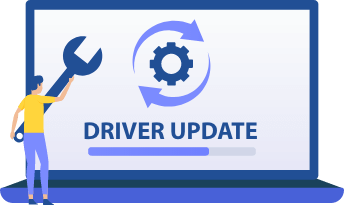
- Problemas de compatibilidade de hardware
- Problemas de energia insuficiente
Métodos para corrigir o Erro de Código 43
Como Resolver o Código de Problema 43 do Windows
| Métodos | Descrição |
|---|---|
| Atualizar os drivers | Verifique se todas as drivers do seu dispositivo estão atualizadas. Use o Gerenciador de Dispositivos para atualizar os drivers com problemas. |
| Desinstalar e reinstalar o dispositivo | Desinstale o dispositivo com o Código 43 e reinicie o computador. Em seguida, conecte novamente o dispositivo para reinstalá-lo automaticamente. |
| Executar o Verificador de Arquivos do Sistema (SFC) | Abra o Prompt de Comando como administrador e digite sfc /scannow para verificar e reparar arquivos de sistema corrompidos. |
| Atualizar o BIOS | Visite o site do fabricante da placa-mãe para verificar se há atualizações de BIOS disponíveis e siga as instruções para atualizá-lo. |
| Executar uma restauração do sistema | Restaure o sistema para um ponto anterior em que o Código 43 não estava presente. Isso pode ajudar a reverter quaisquer alterações problemáticas feitas recentemente. |
Perguntas frequentes sobre Erros de Código 43 no Windows
1. O que é o Erro de Código 43 no Windows?
O Erro de Código 43 é um problema comum que pode ocorrer no Windows. Ele geralmente indica um problema com o driver de um dispositivo conectado ao computador, como uma placa gráfica ou um dispositivo USB.
2. Como posso resolver o Erro de Código 43?
Existem algumas soluções possíveis para resolver o Erro de Código 43:
– Verifique se há atualizações de driver disponíveis para o dispositivo problemático. Você pode fazer isso no Gerenciador de Dispositivos do Windows.
– Reinicie o computador e verifique se o problema persiste.
– Desconecte todos os dispositivos USB não essenciais e teste novamente.
– Verifique se há problemas de hardware, como um cabo USB defeituoso ou uma porta USB danificada.
– Execute as ferramentas de diagnóstico do Windows para identificar problemas de hardware ou software.
3. O que devo fazer se nenhuma dessas soluções funcionar?
Se nenhuma dessas soluções resolver o problema, é recomendável entrar em contato com o suporte técnico do fabricante do dispositivo ou da Microsoft para obter ajuda adicional.
Lembre-se de sempre fazer backup dos seus arquivos importantes antes de realizar qualquer alteração no sistema.
Resolva seus problemas de PC de maneira rápida e segura. Baixe o Fortect agora e comece a corrigir seus erros imediatamente.
